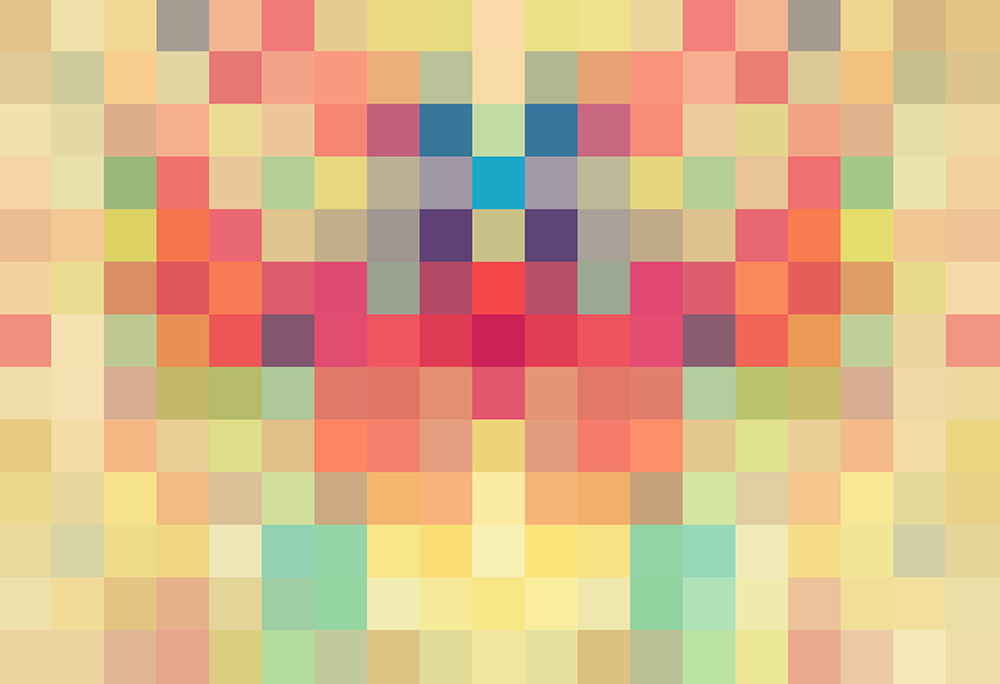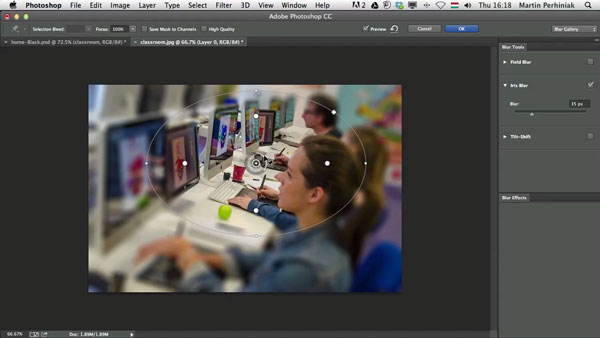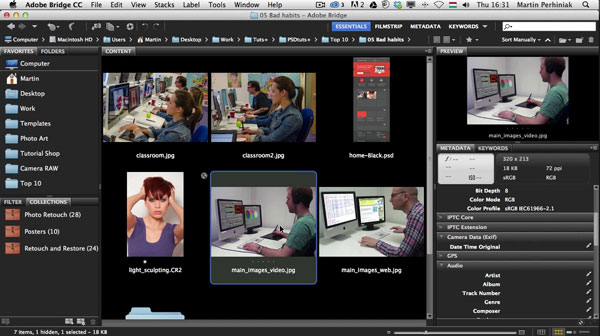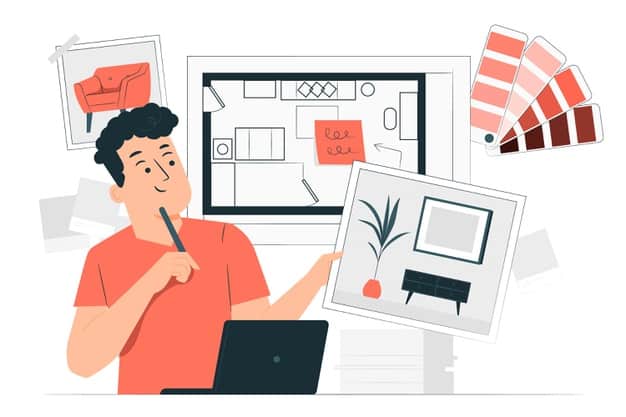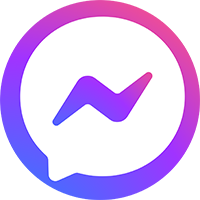Photoshop là một phần mềm đắc lực cho việc chỉnh sửa và cắt ghép cũng như thiết kế hình ảnh. Một phần mềm vô cùng tuyệt vời và thú vị bởi sự đa dạng và chức năng phù hợp, tiện dụng, nó cho phép chúng ta giải quyết hàng trăm vấn đề bằng nhiều cách khác nhau. Cũng chính vì thế mà khi dùng phần mềm này, chúng ta không khỏi bối rối trong cách sử dụng nó, đặc biệt là cho người mới bắt đầu. Bằng cách nêu ra 10 lỗi cần tránh khi sử dụng phần mềm Photoshop, KHATECH sẽ giúp các bạn sử dụng phần mềm một cách hiệu quả hơn và tiết kiệm thời gian hơn.
1. Làm việc trên cùng một Layer
Dù làm layout, retouch, chỉnh sửa hay bất kì thao tác cắt ghép nào bạn cũng nên tách chúng ra theo từng layer thay vì sử dụng mọi effect cho duy nhất một layer. Khi thao tác trên duy nhất một layer việc linh hoạt và các thao tác trước đó có thể bị hạn chế, đôi khi còn tốn nhiều công sức và thời gian trong việc điều chỉnh những chỗ chưa ưng ý.
2. Hãy dùng Mask và hạn chế tối đa phím Delete, Eraser tool
Tẩy xóa phần nội dụng sẽ gây rất nhiều khó khăn cho việc chỉnh sửa và lấy lại. Vậy nên các bạn hãy tận dụng triệt để 3 chức năng mà Photoshop có sẵn:
- Pixel Mask
- Vector Mask
- Cliping Mask
Để che đi những nội dung không muốn hiển thị thì lựa chọn tốt nhất chính là Mask. Bằng cách này, chúng ta có thể chỉnh sửa, thay đổi ý định khi cần mà lại tiết kiệm được thời gian rất nhiều trong công việc.
3. Không dùng phím tắt
Khi sử dụng phím tắt sẽ giúp bạn đạt hiệu quả, tốc dộ nhanh hơn nhiều lần so với dùng chuột, dưới đây là một vài phím tắt thông dụng nhất khi thao tác với phần mền:
- Cmd/Ctrl + T – Free Transform
- Cmd/Ctrl + S – Save
- Cmd/Ctrl + A – Chọn tất cả
- Cmd/Ctrl + D – Loại bỏ vùng chọn
- Cmd/Ctrl + I – Nghịch đảo màu sắc
- Cmd/Ctrl + Shift + I – Nghịch đảo vùng chọn
- Cmd/Ctrl + Click vào Layer Thumbnail – tạo vùng chọn trực tiếp có trong layer đó
- Cmd/Ctrl + Option/ Alt +A – Chọn toàn bộ các layer
- Option/Alt + Click giữa 2 Layer – Clipping Mask
- Cmd/Ctrl + G – Group Layers
- Cmd/Ctrl + Shift + G – Ungroup Layers
4. Rasterize thành Pixel layer
Smart Object là công cụ đắc lực giúp chúng ta có thể thoải mái Transform Smart Object nhiều lần mà vẫn giữ được chất lượng, độ nét của hình ảnh chứ không phải như Pixel Layer thông thường.
5. Không dùng Adjustment layer
Khoản này cũng không khác gì làm việc trên cùng một layer. Nếu chúng ta chọn Adjustment từ tab Image trên thanh menu thì bạn đã vô tình áp effect mà bạn đã dùng vào layer được chọn và điều tồi tệ nhất của việc đó chính là bạn sẽ không có cơ hội được chỉnh sửa chúng sau này. Để tránh vấn đề mất thời gian và phiền phức này, hãy chọn “Adjustment” từ tab Window, sẽ xuất hiện một khung vuông bên phải để cho chúng ta lựa chọn effect mong muốn hoặc click vào icon ở hình dưới.
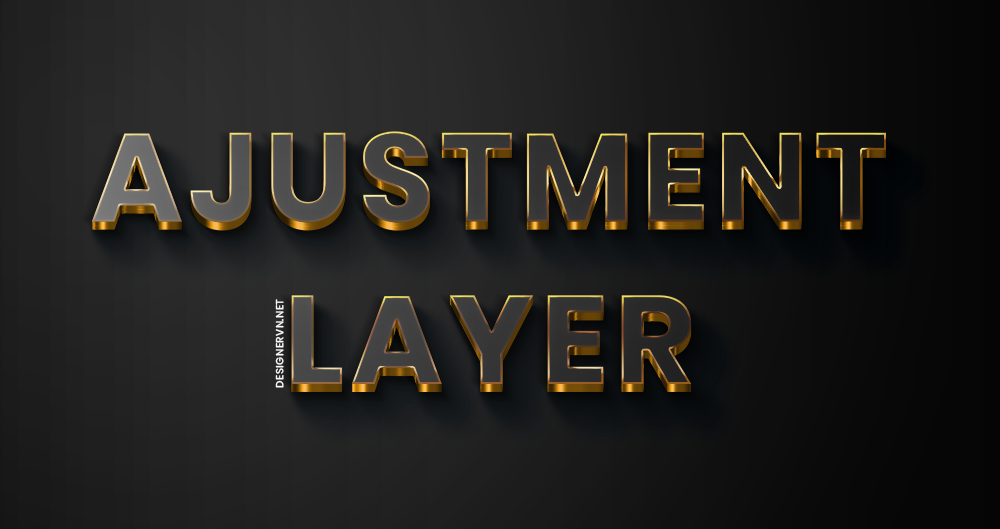 Điều thú vị ở đây chính là khi bạn đã chọn được effect bản thân muốn dùng thì photoshop sẽ tự tạo một adjustment layer tách biệt hoàn toàn nhưng tiếc là effect đấy sẽ được áp lên toàn bộ các layer bên dưới. Bạn hoàn toàn có thể tránh điều này bằng cách tương tự như Cliping Mask, đó là dùng tổ hợp phím Option/ Alt + Click vào giữa Adjustment layer và layer bạn muốn áp effect lên (Adjustment layer phải nằm trên layer bạn muốn áp). Như vậy thì effect đó sẽ chỉ có thể áp dụng được trên layer đã được chọn mà thôi.
Điều thú vị ở đây chính là khi bạn đã chọn được effect bản thân muốn dùng thì photoshop sẽ tự tạo một adjustment layer tách biệt hoàn toàn nhưng tiếc là effect đấy sẽ được áp lên toàn bộ các layer bên dưới. Bạn hoàn toàn có thể tránh điều này bằng cách tương tự như Cliping Mask, đó là dùng tổ hợp phím Option/ Alt + Click vào giữa Adjustment layer và layer bạn muốn áp effect lên (Adjustment layer phải nằm trên layer bạn muốn áp). Như vậy thì effect đó sẽ chỉ có thể áp dụng được trên layer đã được chọn mà thôi.6. Sắp xếp Layer lộn xộn
Là người sử dụng photoshop thường xuyên thì việc chúng ta sắp xếp các layer một cách có tổ chức, hợp lý là điều rất quan trọng. Nếu như bạn đã khắc phục được điều 1 ở trên thì đây sẽ là điều tiếp theo mà bạn nên biết. Có thể lúc đầu bạn sẽ thấy rằng việc edit tên, màu cho từng layer là mất thời gian nhưng hãy tin tôi đi, nếu như bạn đang làm một sản phẩm tương đối dông dài và phức tạp thì việc đó sẽ giúp bạn tiết kiệm được một khối thời gian đấy. Ngoài ra, khi bạn giao file thiết kế cho khách hàng hoặc các thành viên khác trong nhóm, công ty thì việc bạn sắp xếp rõ ràng, đặt tên cho từng layer hoặc group sẽ tạo sự thuận tiện cho họ hơn và bạn sẽ trông chuyên nghiệp hơn nữa.
7. Không dùng Smart Filter
Smart Filter khác với Filter bình thường ở chỗ, nó cho phép bạn có thể ẩn hoặc hiện hiệu ứng đã chọn, ngoài ra còn có thể tùy chỉnh các chi tiết bên trong hiệu ứng đó và áp blend mode còn Filter bình thường lại không làm được điều này.
8. Di chuyển tầm nhìn trong vùng làm việc
Nhiều người vẫn sử dụng 2 thanh trượt thay vì sử dụng hand tool hoặc nút Space bar. điều này khá mất thời gian khi làm việc trên Photoshop. Dưới đây là một vài phím có thể hỗ trợ trong việc di cuyển tầm nhìn lên xuống, qua lại dễ dàng và nhanh hơn nhiều:
- Space – Hand tool
- Z + Kéo chuột qua trái, phải – Zoom in & out
- Cmd/Ctrl + 0 – Fit to Screen
- Cmd/Ctrl + 1 – Về lại zoom 100%
- Giữ nút H + Click – Tầm nhìn tổng quát
9. Không dùng Adobe Bridge
Adobe Bridge đã có mặt từ Photoshop CS2. Đây là một phần mềm hổ trợ cho các sản phẩm khác của Adobe trong việc quản lý file. Nếu bạn quen dùng Bridge thì bạn sẽ thấy được sự tiện lợi của chúng, bạn sẽ không phải mất nhiều thời gian để tìm file thiết kế từ năm nảo năm nao nữa. Ngoài ra, Bridge còn có chức năng so sánh giữa 2 hình với nhau, focus vào bất kỳ chi tiết nào trong hình.
10. Không save file liên tục
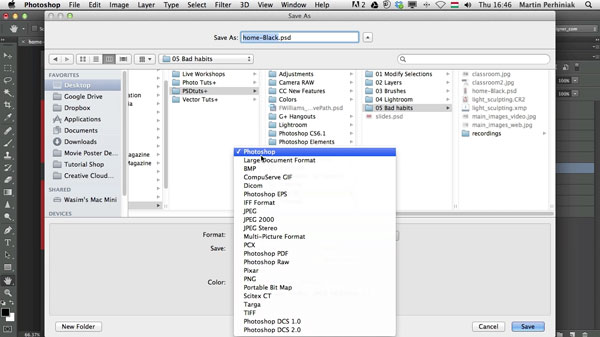
Còn gì tệ hơn khi đang vừa sắp sửa hoàn thành thì phần mềm bị crash (nhất là xài bản lậu) hoặc bị mất điện, “màn hình xanh” ? Để tránh dẫn đến tình trạng ức chế trên và phải làm lại từ đầu thì bạn hãy luôn nhớ bấm save file liên tục nhé. Tổ hợp phím cmd/ ctrl + S chỉ tốn khoảng 1 giây mà thôi.
Nguồn: Designervn
Nếu bạn đang muốn thử sức trong lĩnh vực Thiết kế đồ họa thì đừng ngần ngại hãy liên hệ với chuyên viên tư vấn của chúng tôi.
TRUNG TÂM ĐÀO TẠO CHUYÊN SÂU DIGITAL MARKETING KHATECH
Trung tâm Đào tạo Digital Marketing Khatech đã hoạt động với hơn 10 năm kinh nghiệm trong lĩnh vực đào tạo chuyên sâu về Digital Marketing. Khatech đã khẳng định được vị thế uy tín trên thị trường cũng như xứng đáng là công ty hàng đầu về lĩnh vực Digital Marketing tại Khánh Hòa.
Ngoài ra, KHATECH còn đào tạo bên lĩnh vực Thiết kế đồ họa quảng cáo và quay dựng video chuyên nghiệp. Bên cạnh đó, chúng tôi còn có các dịch vụ về công nghệ thông tin như thiết kế website, quản trị nội dung số, SEO website lên top Google, dịch vụ Google Adwords, dịch vụ Marketing Online cho doanh nghiệp, giải pháp email cho doanh nghiệp…
Mọi thắc mắc và yêu cầu hỗ trợ quý khách vui lòng liên hệ đến thông tin dưới đây:
Địa chỉ: 33 Mạc Đĩnh Chi – Phước Tiến – Nha Trang
Email: info@khatech.com
Website: www.khatech.com – www.khatech.net
Hotline 24/7: 090 1919 787 – 0982 546 909